大部分人都不太理解这篇文章《如何修复Windows11安装时出现的错误0x8007049》的知识点,所以主机频道为你总结了以下内容,内容详细,步骤清晰,有一定的参考价值。希望你看完这篇文章能有所收获。我们来看看这篇文章《如何修复安装Windows11时出现的错误0x8007049》。
为什么我在安装Windows 11时会看到错误代码0x80070490?与其他类似的错误一样,这也可能是由于损坏的系统文件、阻止升级的第三方防病毒软件或操作系统中的小错误造成的。
此外,还可能与损坏的Windows update组件有关,因为这些组件对于安装更新至关重要,Windows 11安装过程中出现问题可能会导致0x80070490错误代码。
无论您的情况的根本原因是什么,下面列出的方法应该可以消除错误。只需按照列出的顺序快速排除故障。
升级到Windows 11如何修复错误码0x80070490?1.使用专用修复工具虽然可以手动解决错误,但是还有一个更简单快捷的替代方法,那就是使用专用修复工具。我们推荐Restoro,因为它是最好的之一,有助于消除最大的错误,包括Windows更新中的错误。
此外,它还会扫描恶意软件感染,并在删除恶意软件后修复恶意软件造成的损害。如果您丢失了关键的DLL文件而无法运行程序,Restoro将通过自动替换这些文件来帮助您。
Restoro是您解决任何PC问题的全职伙伴,它将为您提供最佳的系统性能和最少的错误。
获得恢复
2.重启电脑,进入桌面,按Alt+F4启动“关闭窗口”框,然后从下拉菜单中选择“重启”。
接下来,单击底部的“确定”重新启动计算机。
大多数Windows更新错误,包括安装Windows 11时的错误代码0x80070490,只需重启即可修复。如果这是一个小错误,重新启动计算机将重新启动操作系统,并立即消除它。
2.运行Windows Update疑难解答。按Windows+I启动安装应用程序,然后从这里列出的各个选项中单击更新和安全。
接下来,从左侧导航窗格中列出的选项卡中选择故障排除。
单击右侧的其他故障排除选项。
现在,在这里选择Windows Update条目,然后单击出现在它下面的“运行故障排除”按钮。
无论是使用操作系统还是外部设备,通过运行专用的内置故障排除程序都可以轻松修复大多数错误。在这种情况下,Windows update疑难解答应该可以帮助您。
如果升级到Windows 11时仍然遇到错误代码0x80070490,请转到下一种方法。
3.验证密钥服务正在运行。按Windows+R启动运行命令,在文本字段中输入services.msc,然后单击OK或Enter启动服务应用程序。
现在,找到后台智能传送服务,右键单击它并从上下文菜单中选择属性。
单击启动类型下拉菜单,然后从列表选项中选择自动。
接下来,验证服务状态是否显示为正在运行。如果没有单击开始按钮,则单击确定保存更改。
对加密和Windows Update Services重复相同的过程。
完成更改后,重启电脑让这些生效,并检查安装Windows 11时遇到的错误码0x80070490是否已修复。
4.执行DISM和SFC扫描。按Windows+R启动运行命令,在文本字段中键入cmd,按住Ctrl+ Shift,然后单击OK或Enter启动提升的命令提示符。
在出现的UAC(用户帐户控制)提示时,单击是。
在这里,粘贴以下命令并单击Enter运行DISM工具。DISM.exe/在线/清理-图片/恢复健康
现在,执行以下命令来执行SFC扫描。sfc /scannow
运行完这两个,重启电脑。
专家提示:有些PC问题很难解决,尤其是当存储库损坏或Windows文件丢失时。如果您在修复错误时遇到问题,您的系统可能会部分损坏。我们建议安装Restoro,这是一个可以扫描您的机器并确定故障的工具。单击此处下载并开始修复。
DISM(部署映像服务和管理)工具查找Windows映像的问题,并在必要时更改Windows安装文件以修复错误。
SFC(系统文件检查器)扫描以识别损坏的系统文件,如果发现任何文件,它们将被存储在系统上的缓存副本替换。
在运行两次扫描并重新启动计算机后,检查在安装Windows 11更新时是否仍然遇到错误代码0x80070490。
5.卸载第三方杀毒软件,按Windows+I启动设置,然后从这里列出的选项中选择应用程序。
现在,从右边的列表中找到第三方杀毒软件,选中它,然后点击卸载。
再次,在弹出的确认提示中点击卸载。
某些第三方防病毒软件已知会阻止更新,并可能在升级到Windows 11时导致错误代码0x80070490。如果您安装了其中的任何一个,请将其删除,然后尝试安装Windows 11更新。
6.重置Windows Update组件按Windows+R启动运行命令,在指定的文本字段中输入cmdCtrl,按住+Shift键,然后单击底部的确定。
出现UAC提示时,单击是。
现在,粘贴以下两个命令并单击Enter以停止BITS和Windows update服务。网络停止位网络停止位
执行以下命令删除qmgr*。dat文件。del " % ALLUSERSPROFILE % Application data microsoftnetworkdownloaderqmgr *。dat "
如果这是第一次尝试重置,请跳过这三个命令。但是,如果您以前尝试过,请执行这三个步骤来重命名一些关键文件夹。ren % Systemroot % \ software distribution \ DataStore DataStore . bakren % Systemroot % \ software distribution \ Download . bakren % Systemroot % \ System32 \ catroot 2 catroot 2 . bak
下一步是重置BITS和Windows update服务,为此,请执行以下命令。sc.exe sdset位D:(A;;CCLCSWRPWPDTLOCRRC;;SY)(A;;CCDCLCSWRPWPDTLOCRSDRCWDWO;;BA)(A;;CCLCSWLOCRRC;;AU)(A;;CCLCSWRPWPDTLOCRRC;;PU)sc . exe SD set wuauserv D:(A;;CCLCSWRPWPDTLOCRRC;;SY)(A;;CCDCLCSWRPWPDTLOCRSDRCWDWO;;BA)(A;;CCLCSWLOCRRC;;AU)(A;;CCLCSWRPWPDTLOCRRC;;蒲)
现在,粘贴并点击回车。cd /d %windir%\system32
接下来,执行以下命令来重新注册一些密钥文件。
regsvr32.exe atl.dllregsvr32.exe urlmon.dllregsvr32.exe mshtml.dllregsvr32.exe shdocvw.dllregsvr32.exe browseui.dllregsvr32.exe jscript . dllregsvr 32.exe vbscript.dllregsvr32.exe scrun . dllregsvr 32 . exe MSXML . dllregsvr 32 . exe MSXML 3 . dllregsvr 32 . exe MSXML 6 . dllregsvr 32 . exe actxprxy . dllregsvr 32 . e xe soft pub . dllregsvr 32 . exe wintrust . dllregsvr 32 . exe dssenh . dllregsvr 32 . exe RSA enh . DLR
10.倒数第二步是重置Winsock并执行以下命令。netsh winsock重置
11.现在,您只需重新启动之前停止的BITS和Windows Update服务。为此,请执行以下命令。net start bitsnet start wuauserv
在安装Windows 11的更新时,Windows update组件的问题通常会导致0x80070490错误代码。重置组件应该可以解决问题。
如果这个方法不行,请试试下一个方法。
7.手动安装Windows 11你最后一个选择,应该适用于所有人,就是手动安装最新迭代。在这里,也有几种升级的方法。最简单的就是用安装助手升级到Windows 11。
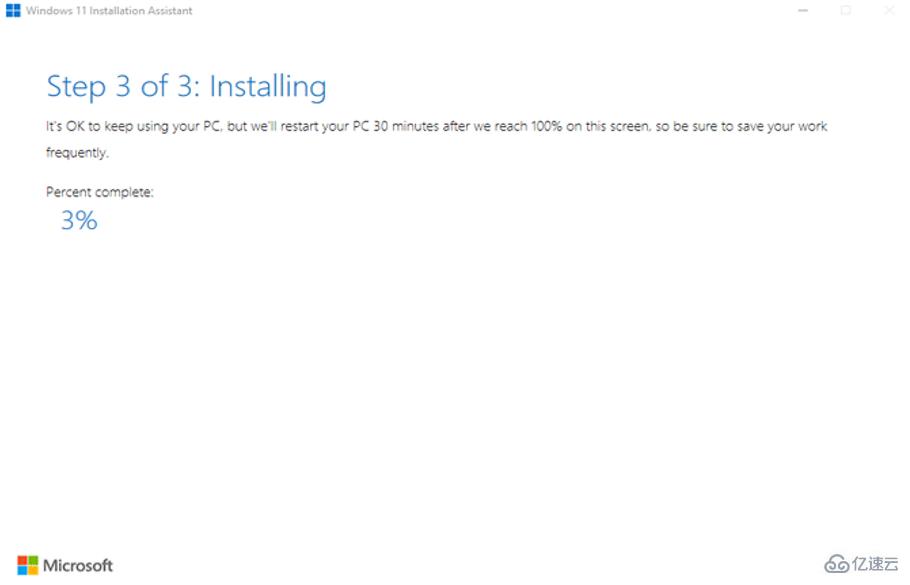
 主机频道
主机频道



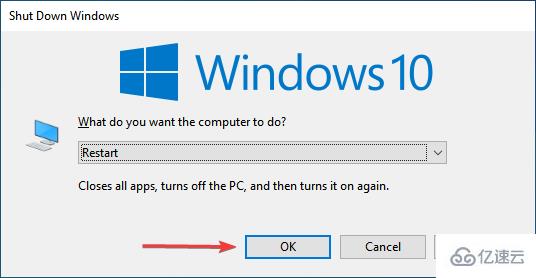

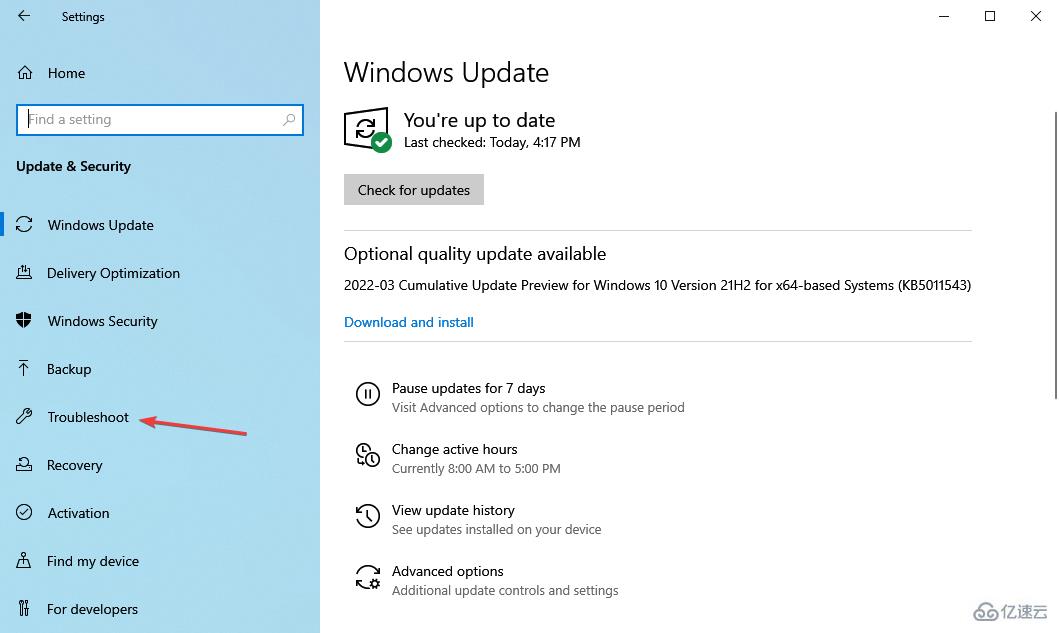

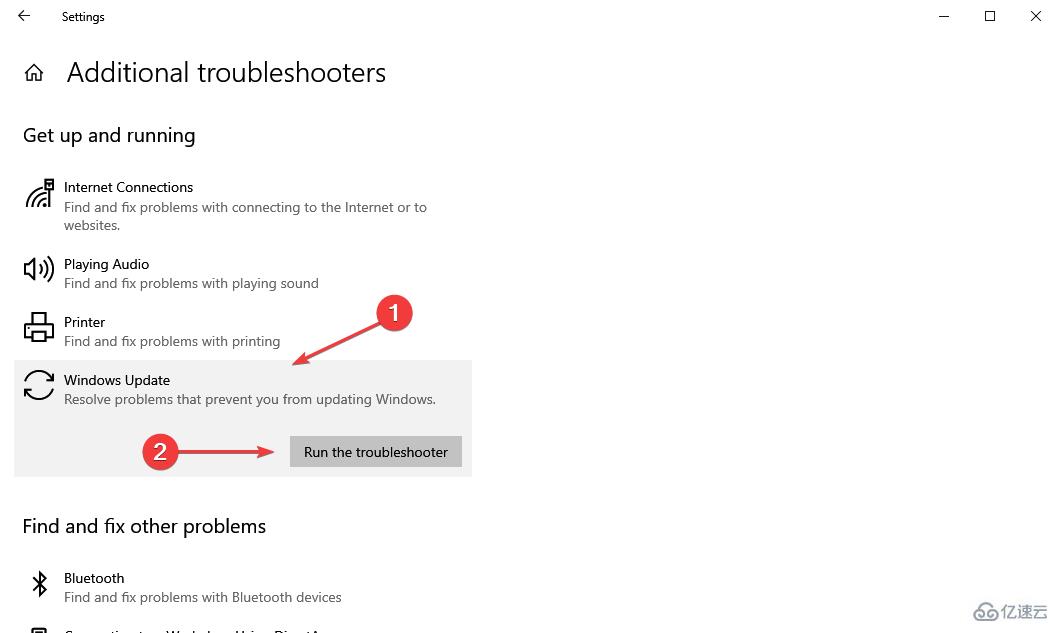
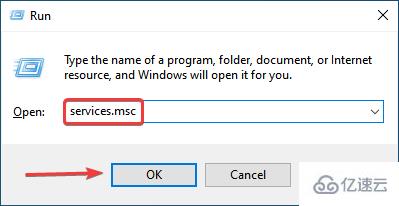
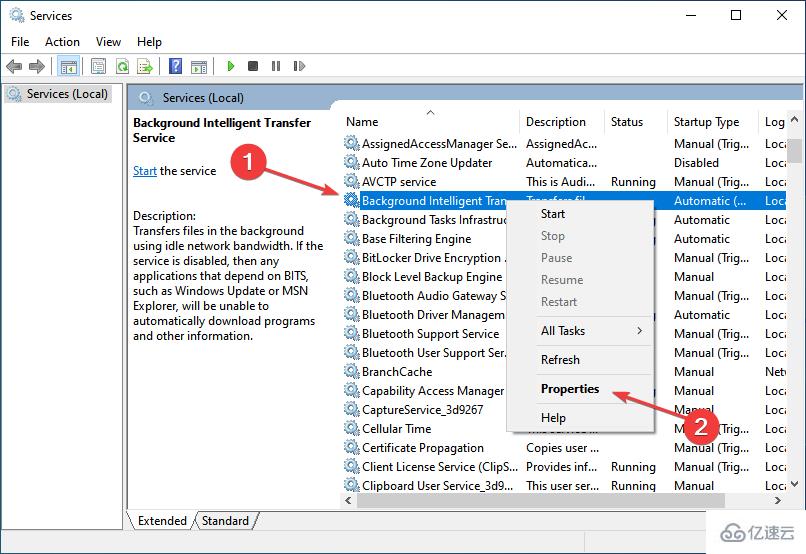
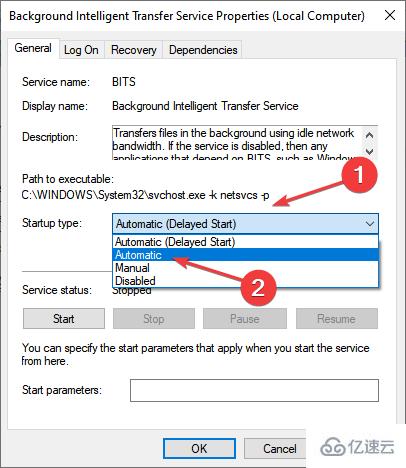
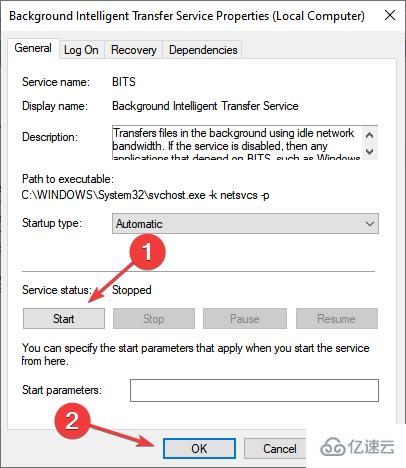
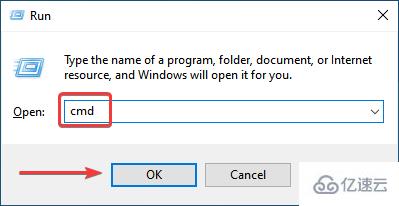
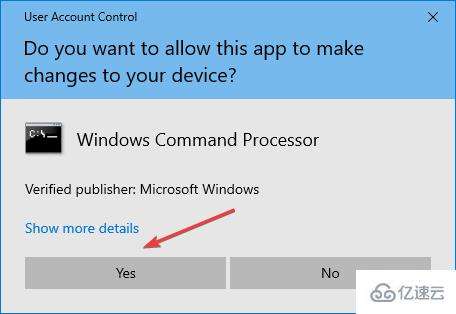

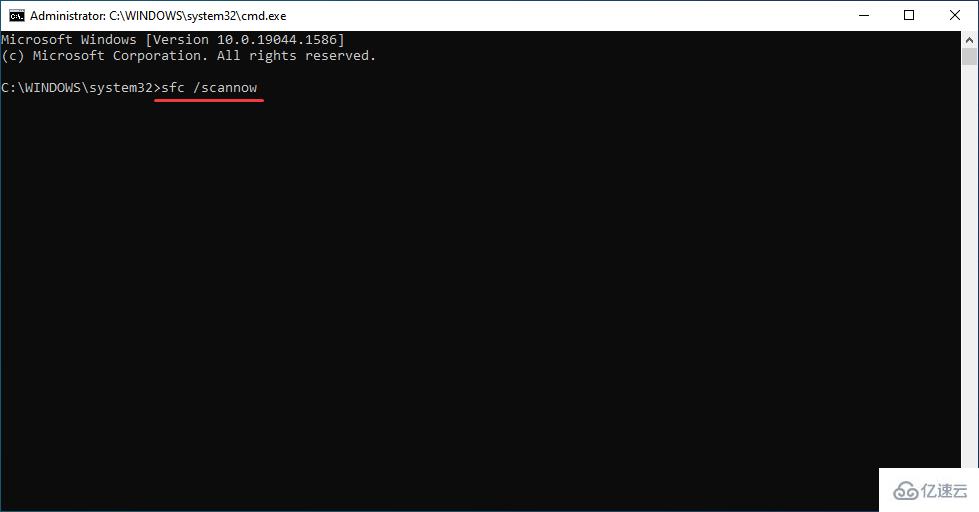
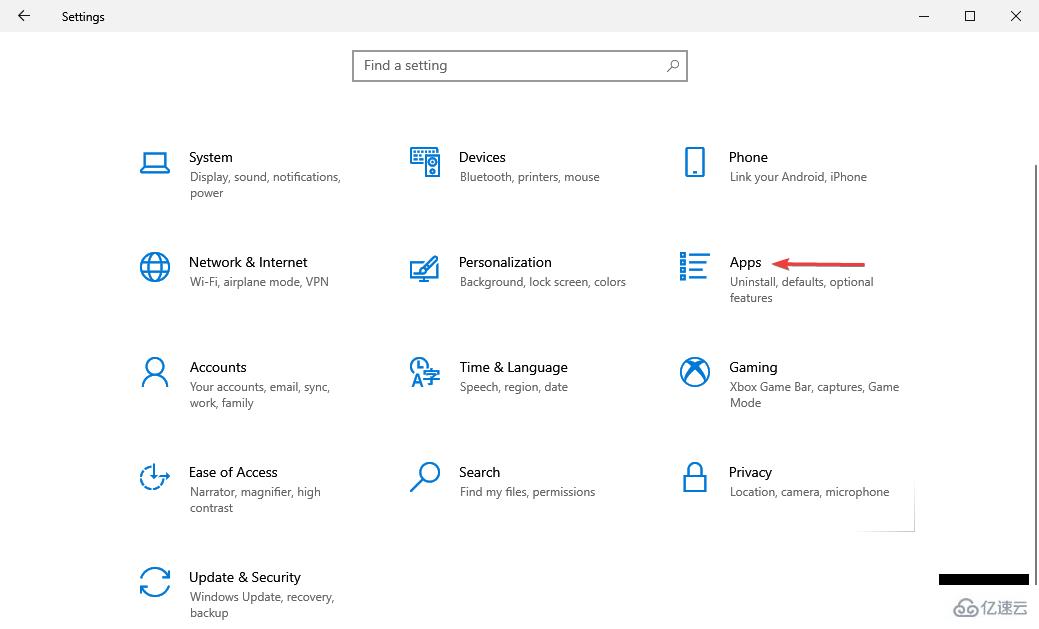
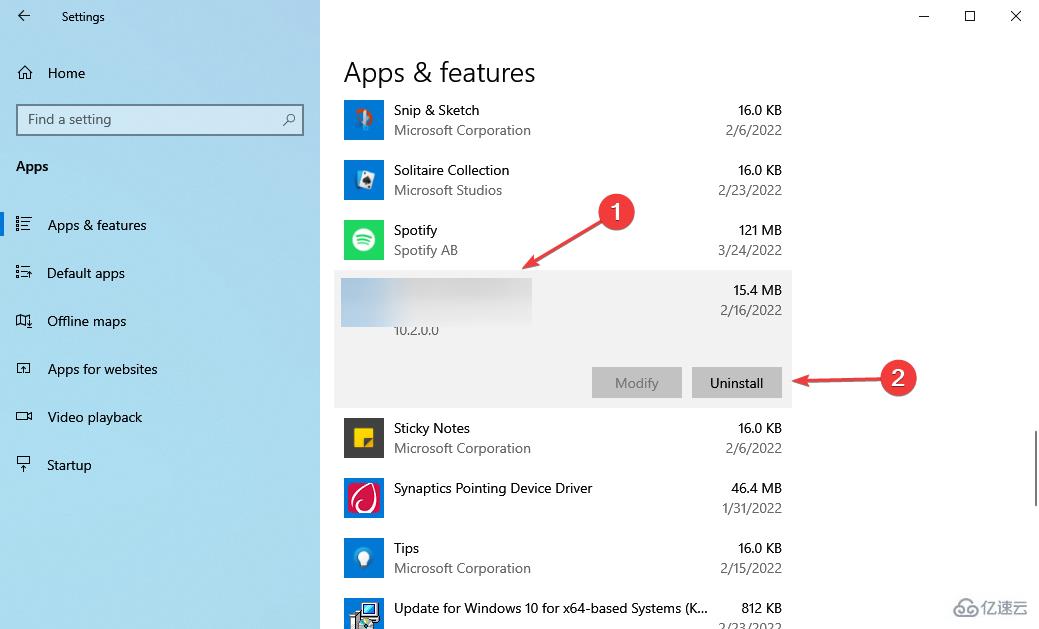
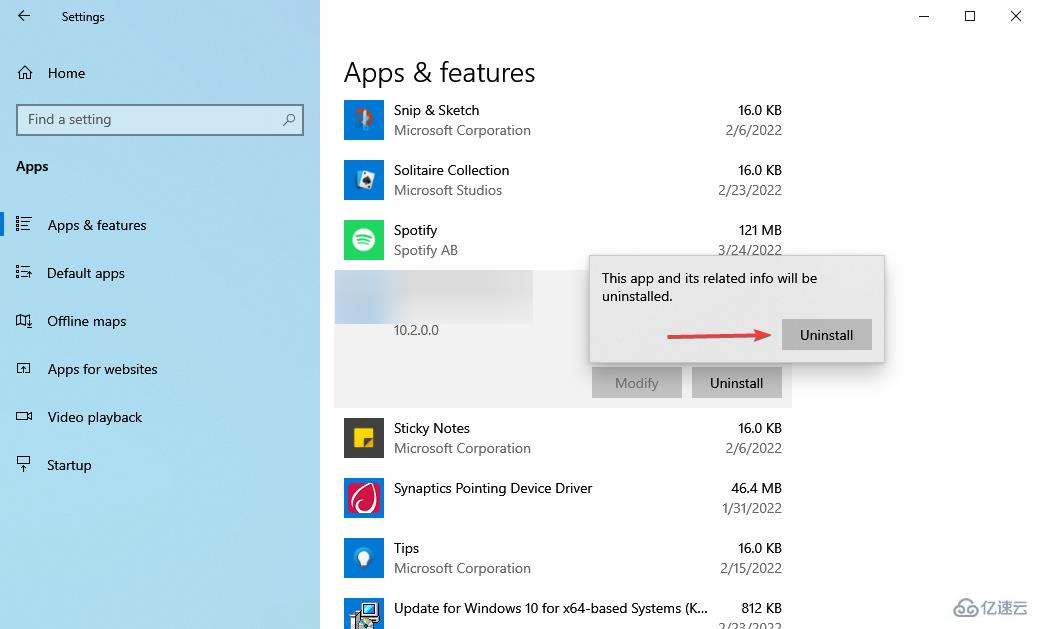
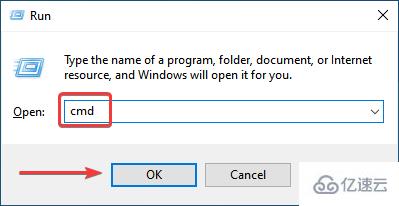
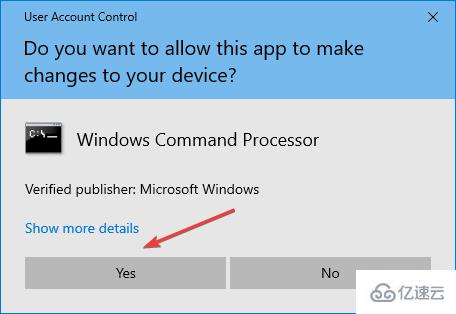




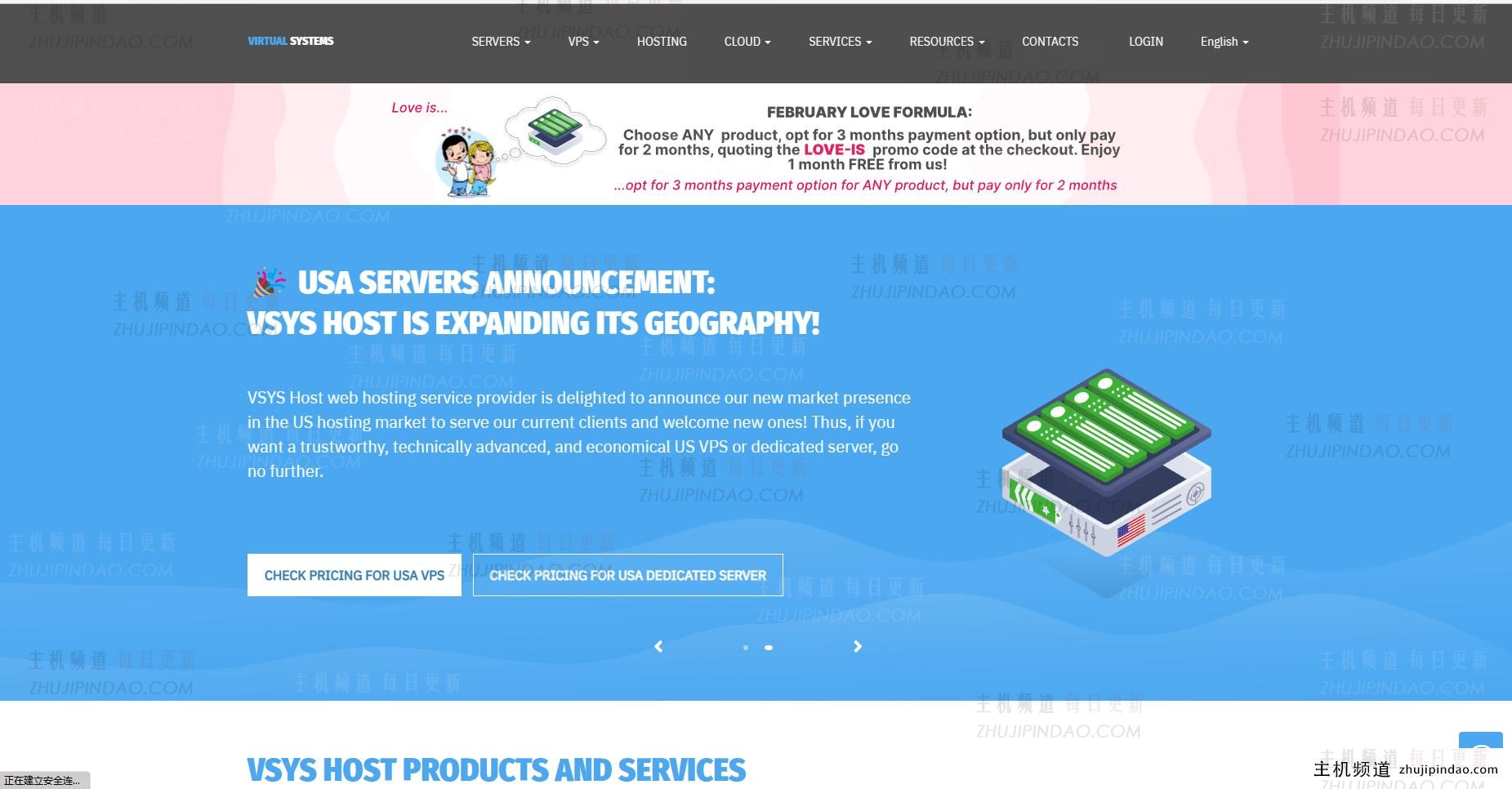
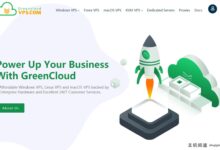
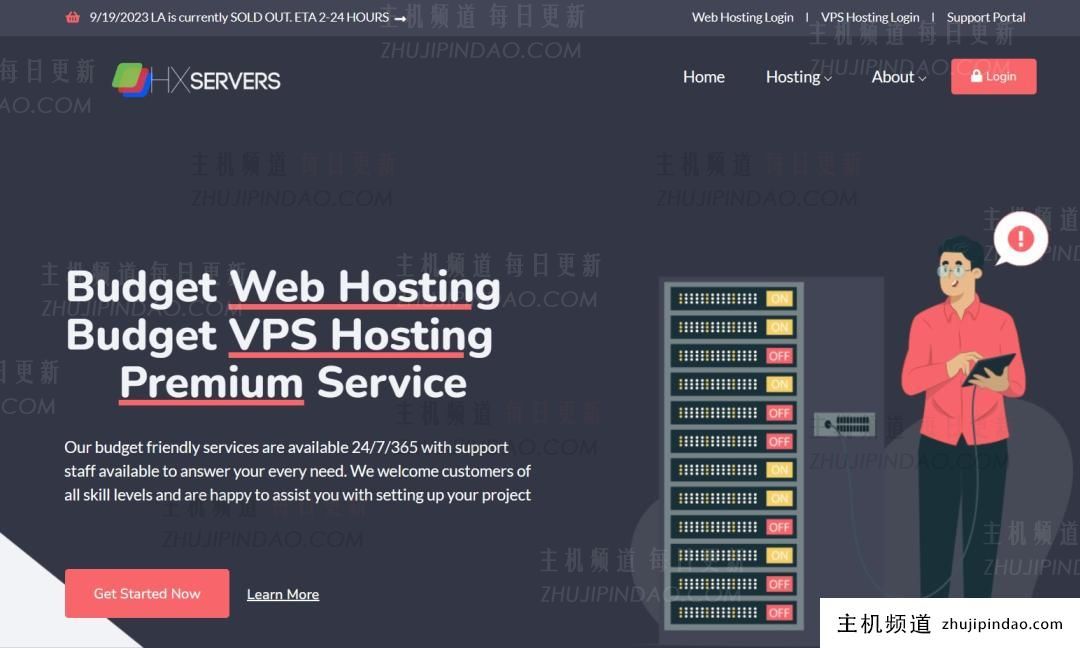


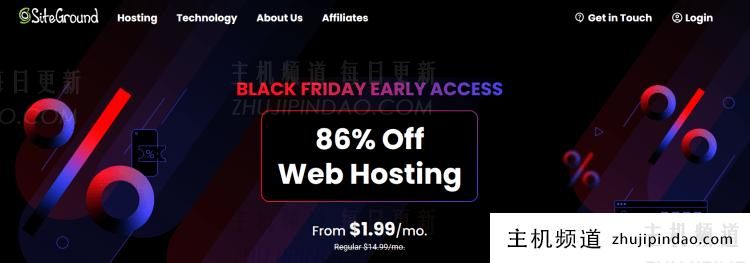
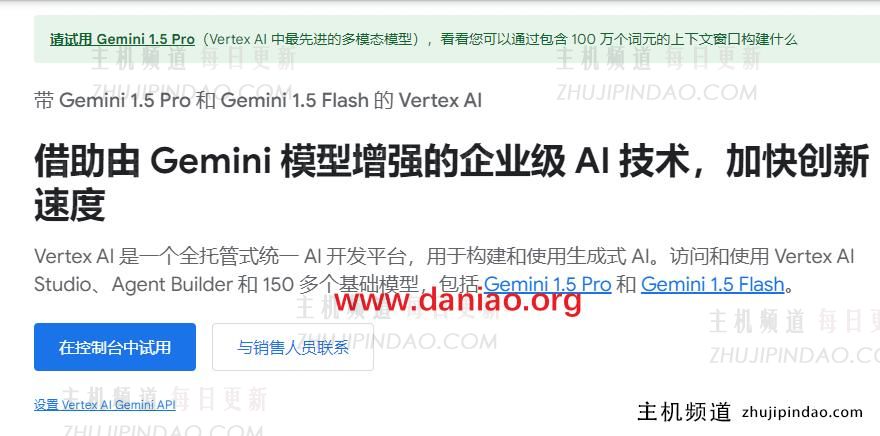
评论前必须登录!
注册